 放置吊机
放置吊机 放置吊机
放置吊机吊机将悬挂位置(如房屋升降点、结构元件和桁架)连接到悬挂在其上的升降装置。使用吊机工具选择吊机符号并将其放置在绘图中。吊机可以捕捉到结构元件和升降装置对象(如桁架);请参阅将吊机放置在升降装置对象或结构元件上。吊机也可以捕捉到房屋升降点,并自动连接到位于这些点正下方的桁架;请参阅将吊机放置在房屋升降点上。工作流因要连接的对象而不同。
当需要吊索时,吊索工具可插入吊机用作下腿;此操作不需要吊机工具。


|
模式 |
说明 |
|
吊机符号 |
打开“资源选择器”,以选择要放置的吊机;双击资源以激活它 |
|
自动编号 |
启用放置吊机时自动对其编号 |
|
自动编号首选项 |
设置吊机自动编号的默认参数 |
|
首选项 |
打开“对象特性”对话框以指定默认参数 |
或者,吊机可以显示一个标识标签和一个测量标签。放置吊机后,使用数据标记工具添加详细标签;请参阅 使用数据标记。
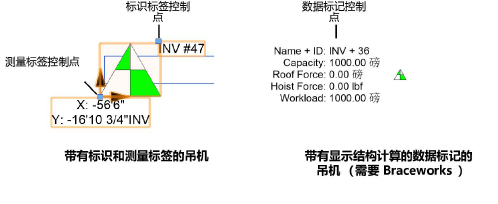
|
工具 |
工具集 |
|
吊机
|
升降装置 |
吊机可以自动连接到结构元件和升降装置对象。(有关升降装置对象的列表,请参阅概念:升降装置对象)。
要在结构元件或升降装置对象上放置吊机:
1. 单击此工具,然后单击工具栏上的吊机符号。在资源选择器中双击资源以激活。
2.要在放置吊机时对其自动编号,单击自动编号,然后单击自动编号首选项以设置自动编号首选项。
3.单击首选项以打开“对象特性”对话框并指定工具的默认参数。稍后可以从“对象信息”面板中编辑参数。
4.在绘图中单击以放置吊机。当光标移动到其上方时,有效的连接点高亮显示。

可以从“对象信息”面板中编辑吊机特性。
|
工具 |
工具集 |
|
吊机
|
升降装置 |
可将吊机放置在房屋升降点上,并自动连接到该点下方的桁架上。要创建有效的连接,房屋升降点必须靠近桁架的中心线,并且偏移不能超过桁架宽度的一半。
要将吊机放置在房屋升降点上并连接到现有桁架:
1. 单击此工具,然后单击工具栏上的吊机符号。在资源选择器中双击资源以激活。
2.要在放置吊机时对其自动编号,单击自动编号,然后单击自动编号首选项以设置自动编号首选项。
3.单击首选项以打开“对象特性”对话框并指定工具的默认参数。稍后可以从“对象信息”面板中编辑参数。
4.执行以下任一操作:
● 将光标悬停在房屋升降点上;房屋升降点将高亮显示。如果可以通过吊机将桁架连接到房屋升降点,则桁架也会高亮显示。
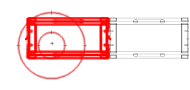
● 将光标悬停在要支撑的桁架上;吊机插入点将高亮显示。将光标移到房屋升降点附近。如果可以通过吊机将房屋升降点连接到桁架,则房屋升降点也会高亮显示。
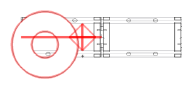
5.单击房屋升降点以放置吊机。在桁架中心线上插入吊机并将其连接到房屋升降点。

在进行结构计算(需要 Braceworks)时,房屋升降点标签会显示施加到其连接的吊机上的力。
可以从“对象信息”面板中编辑吊机特性。
~~~~~~~~~~~~~~~~~~~~~~~~~